Neste tutorial, aprenderá a utilizar máscaras e o efeito Track Matte no Adobe Premiere Pro CC para adicionar uma bandeira mexicana ao início de uma sequência e ajustar o clip seguinte para corresponder a essa bandeira. As técnicas que aprenderá permitir-lhe-ão fazer transições e ajustes criativos nos seus clips. Vamos começar!
Principais aprendizagens
- As máscaras e os efeitos de mate de faixa são cruciais para a edição criativa de vídeo.
- Pode personalizar os clips com uma bandeira ou outros elementos de imagem.
- Com a aplicação correta destas técnicas, pode obter efeitos visuais apelativos que tornam os seus vídeos especiais.
Guia passo-a-passo
1. Correcções de cor e visão geral dos clips
Antes de começar a organizar os clips, é útil passar em revista todos os clips e fazer correcções de cor. Uma boa correção de cor garante que os seus clips têm um aspeto coerente e profissional. Pode utilizar o efeito de cor Lumetri para iluminar ou melhorar as cores dos seus clips.
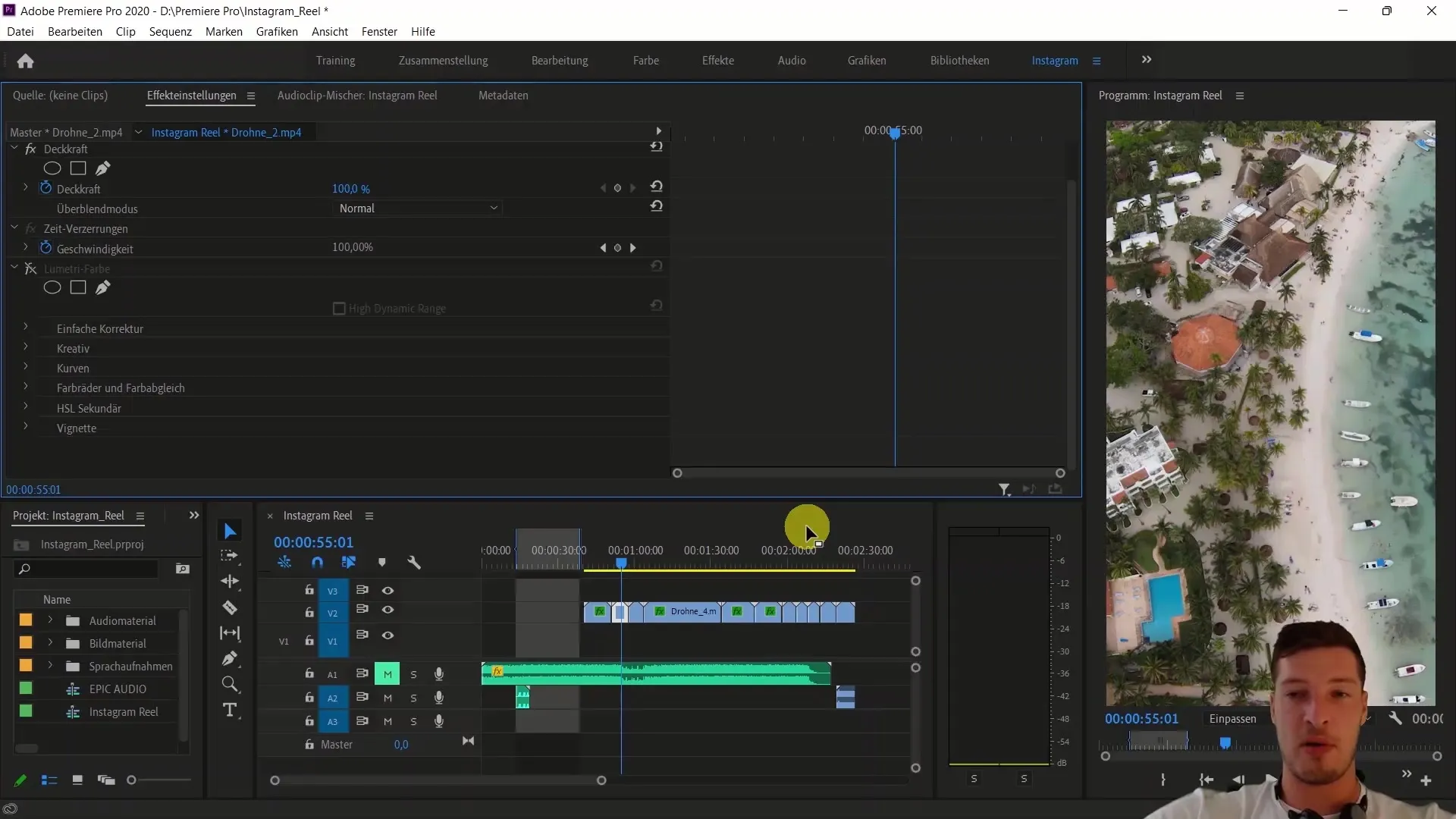
2. Ligar a faixa de áudio
Quando tiver concluído as correcções de cor, volte a ligar a pista de áudio. Isto dá-lhe a oportunidade de ajustar o tempo dos clips de acordo com a música.
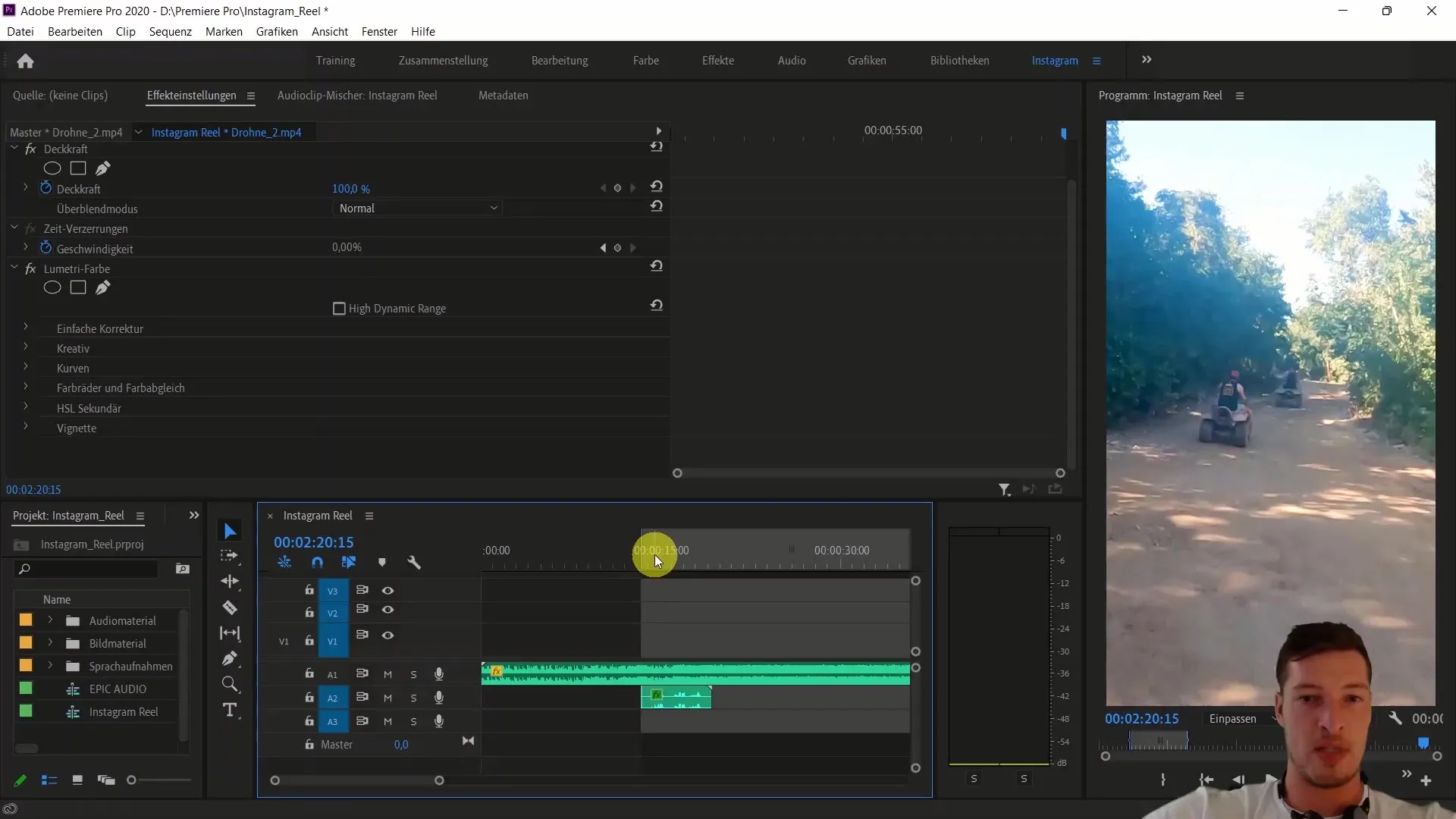
3. Seleção e posicionamento do clip
Certifique-se de que seleciona um clip inicial que se enquadre bem no tema da sequência. Neste caso, pode escolher um clip de drone que mostre uma boa perspetiva da praia. Arraste este clip para o início da sua sequência.
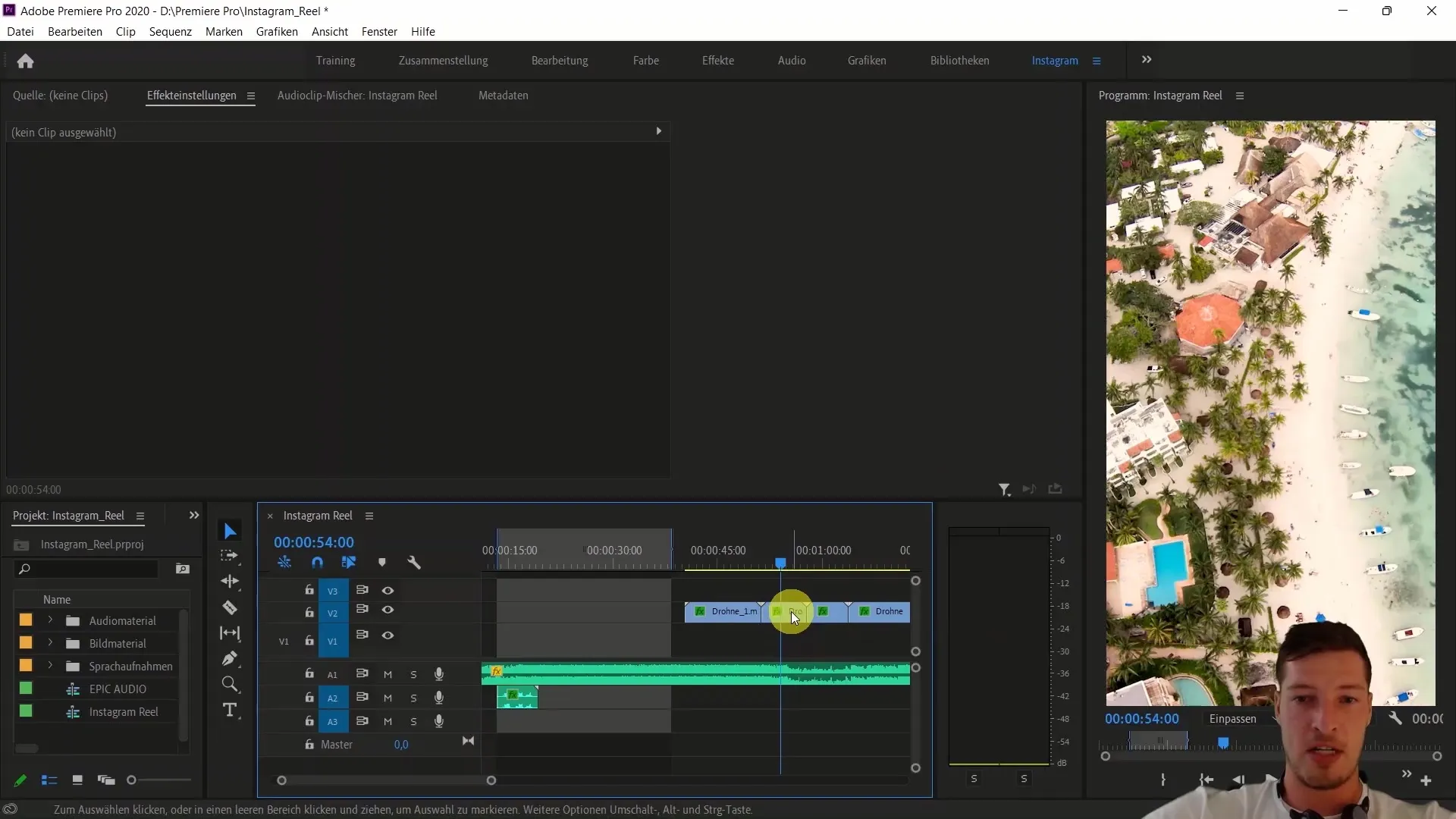
4. Divida o clip para inserir a bandeira
Agora precisa de fazer um corte no ponto onde quer inserir a bandeira mexicana. Faça zoom para fixar o ponto exato em que quer que a bandeira apareça.
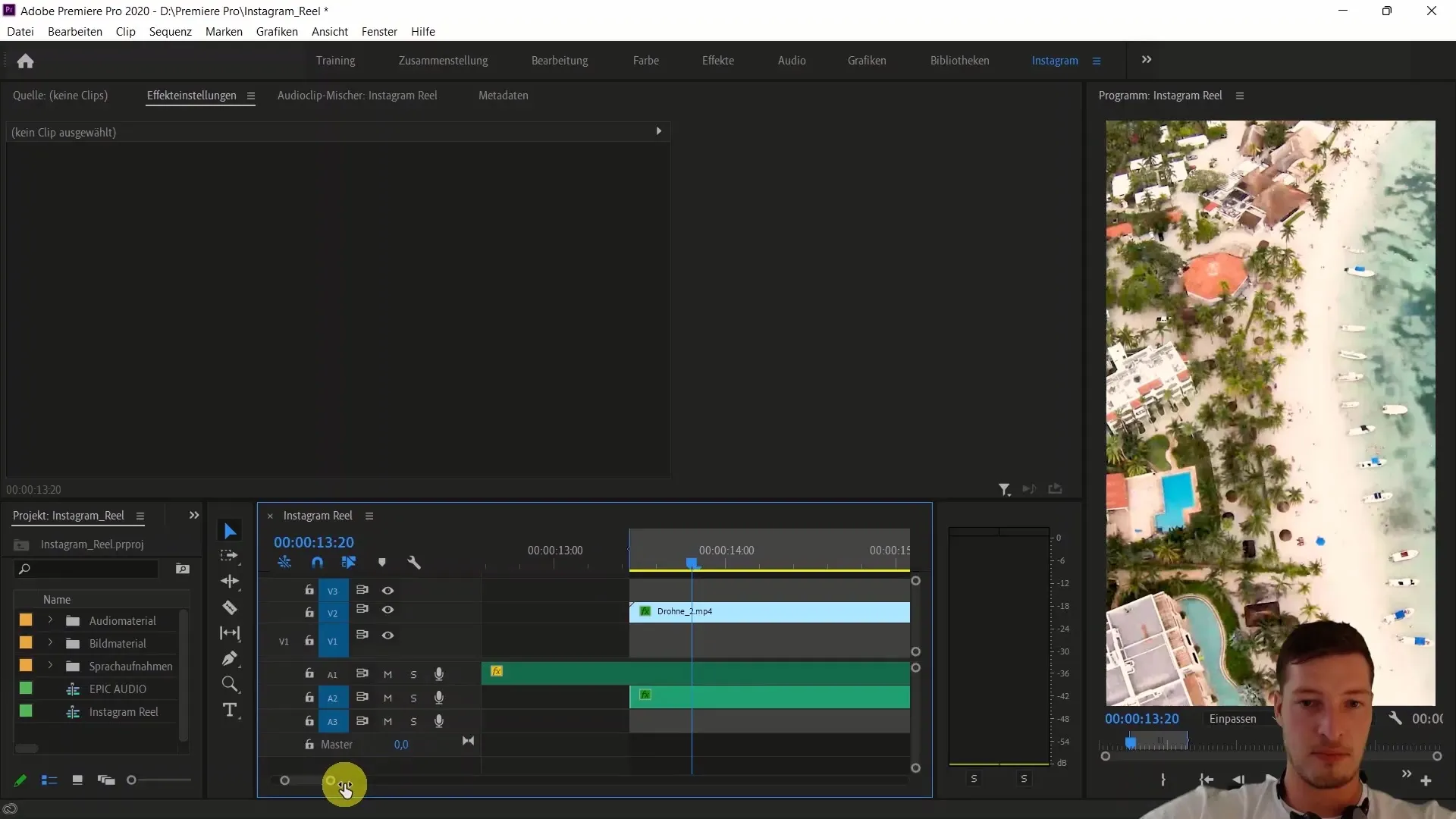
5. Importar a bandeira do México
Importe a bandeira mexicana para o seu projeto a partir dos materiais do projeto. Depois, arraste-a para cima da sua segunda faixa de vídeo para a integrar na sua imagem.
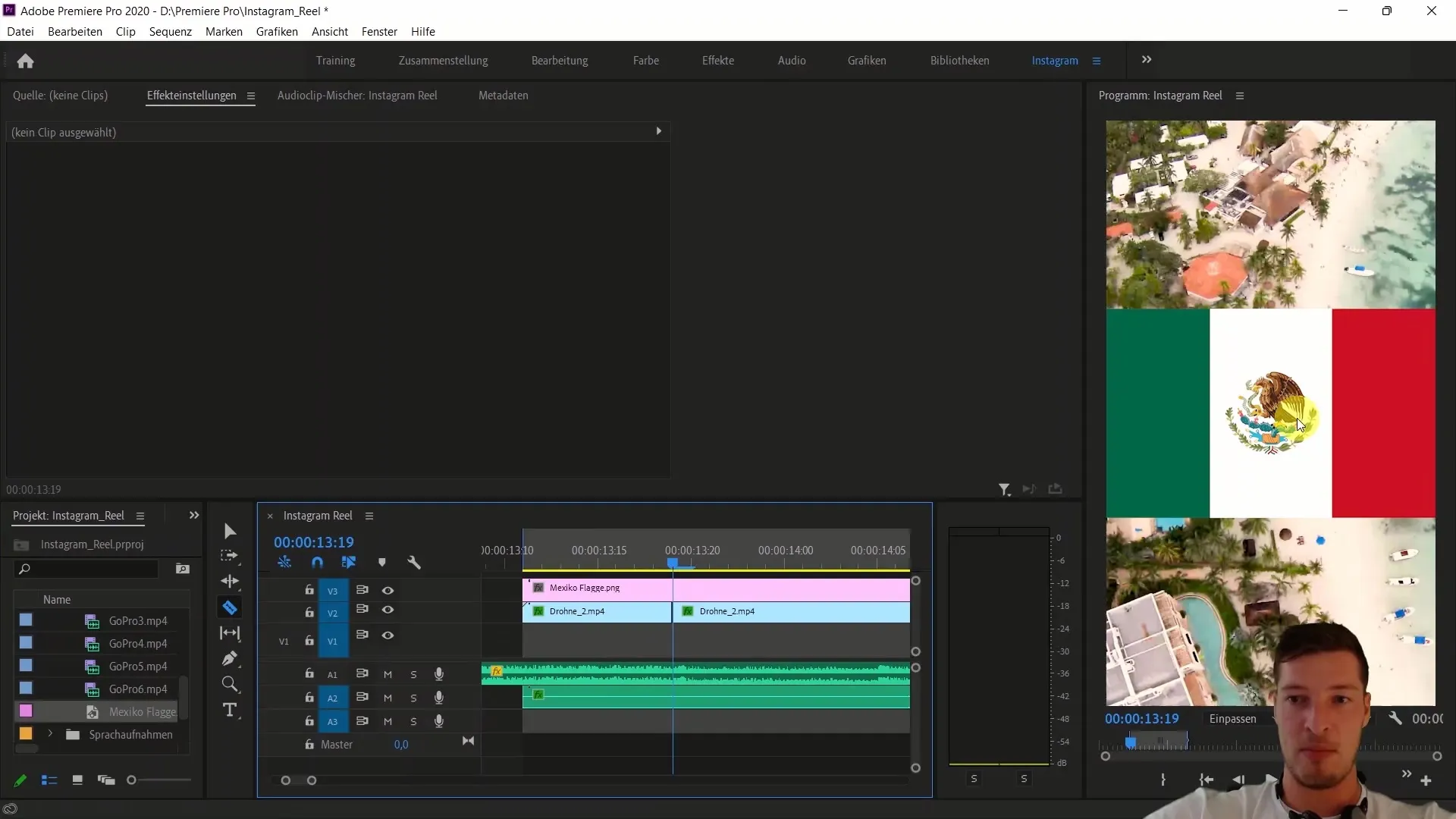
6. Ajustar e remover o clip
No ponto em que a bandeira aparece, tem agora de dividir o clip da direita e remover o lado direito desnecessário. Isto integrará bem a bandeira na sua sequência.
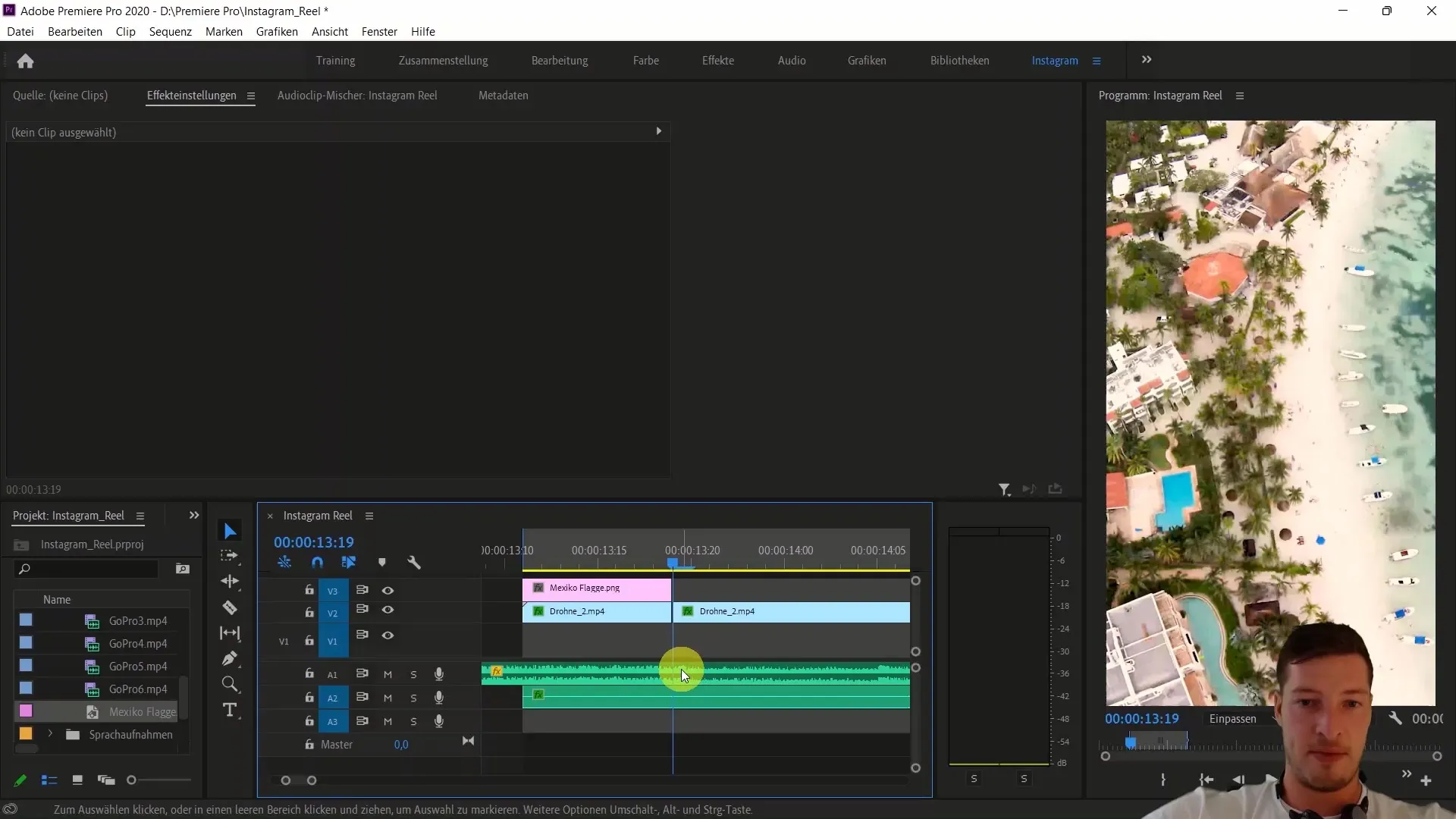
7. Opacidade e máscara
Agora vem a parte criativa, em que se pretende esbater a bandeira para dentro e para fora. Defina a opacidade da bandeira para cerca de 70%, de modo a que nunca seja completamente visível, servindo apenas como elemento de sobreposição.
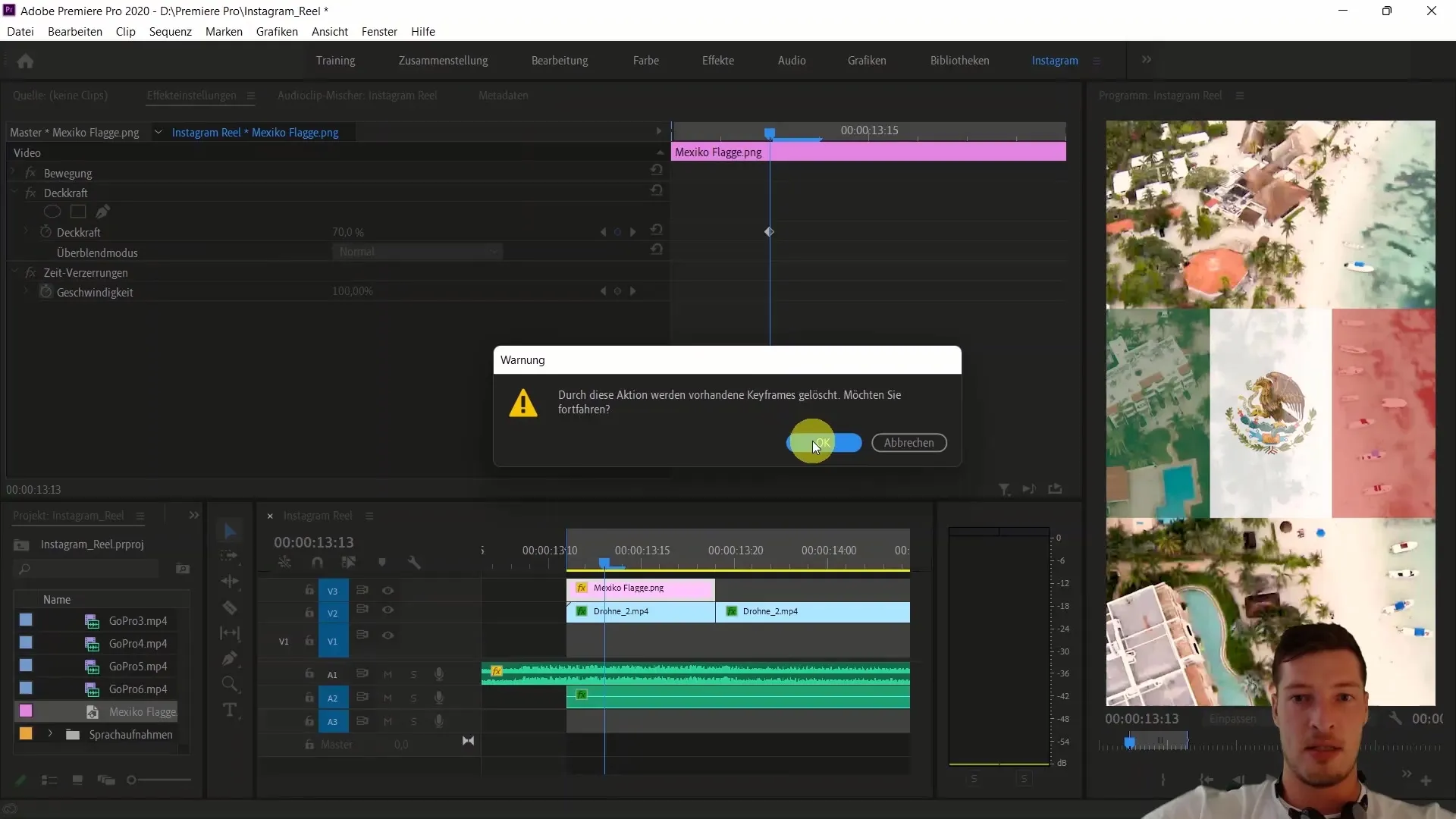
8. Adicionar uma máscara
Para cortar o clip sob a bandeira, pode adicionar uma máscara retangular. Para o fazer, selecione a bandeira e escolha a máscara retangular para a aplicar à bandeira.
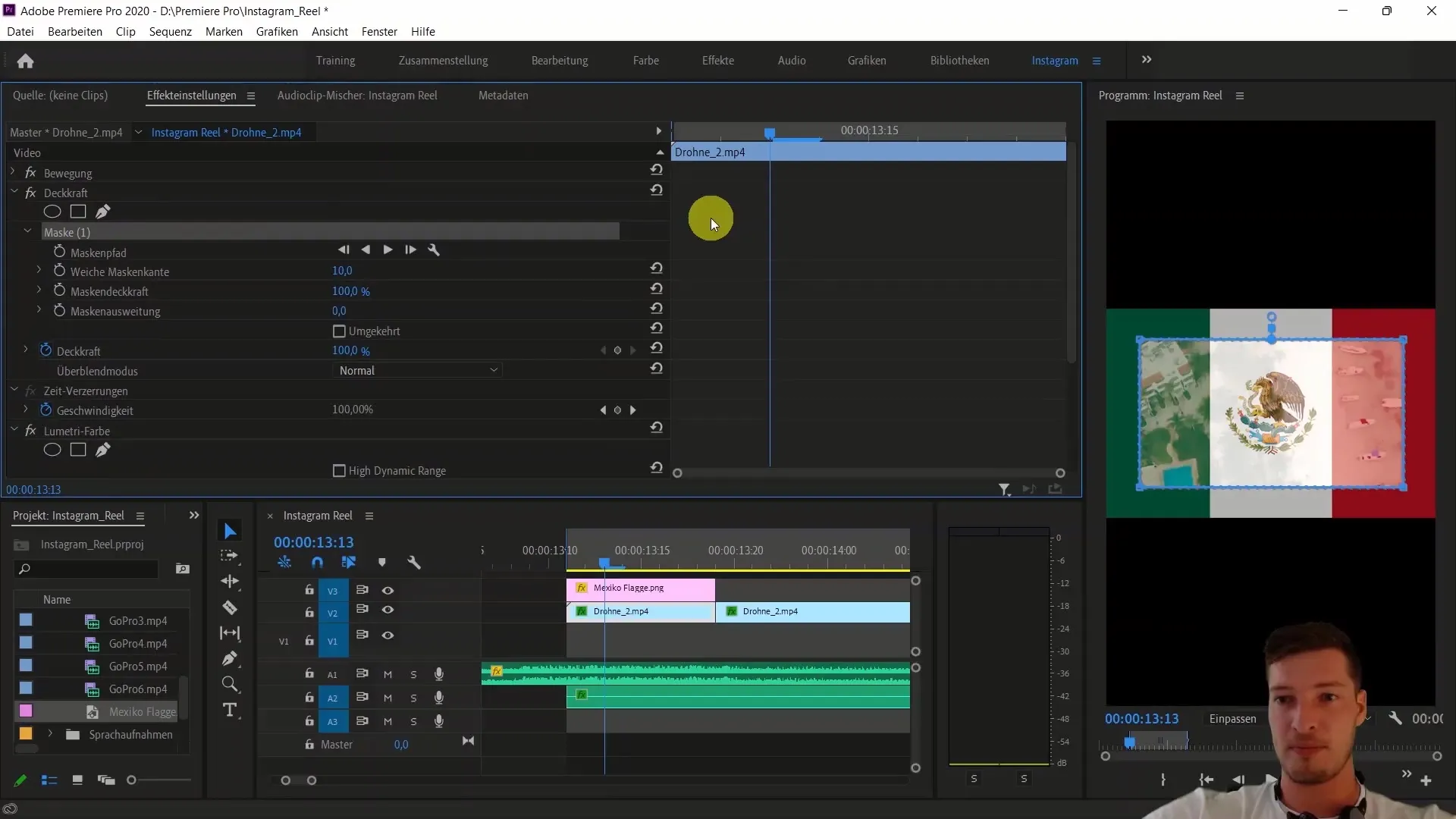
9. Aplicar o efeito mate de faixa
Outro método para personalizar a bandeira é aplicar o efeito Track Matte. Arraste a tecla de máscara de faixa para o clip do drone e selecione a bandeira mexicana como máscara. Isto garante que apenas a área da bandeira é visível.
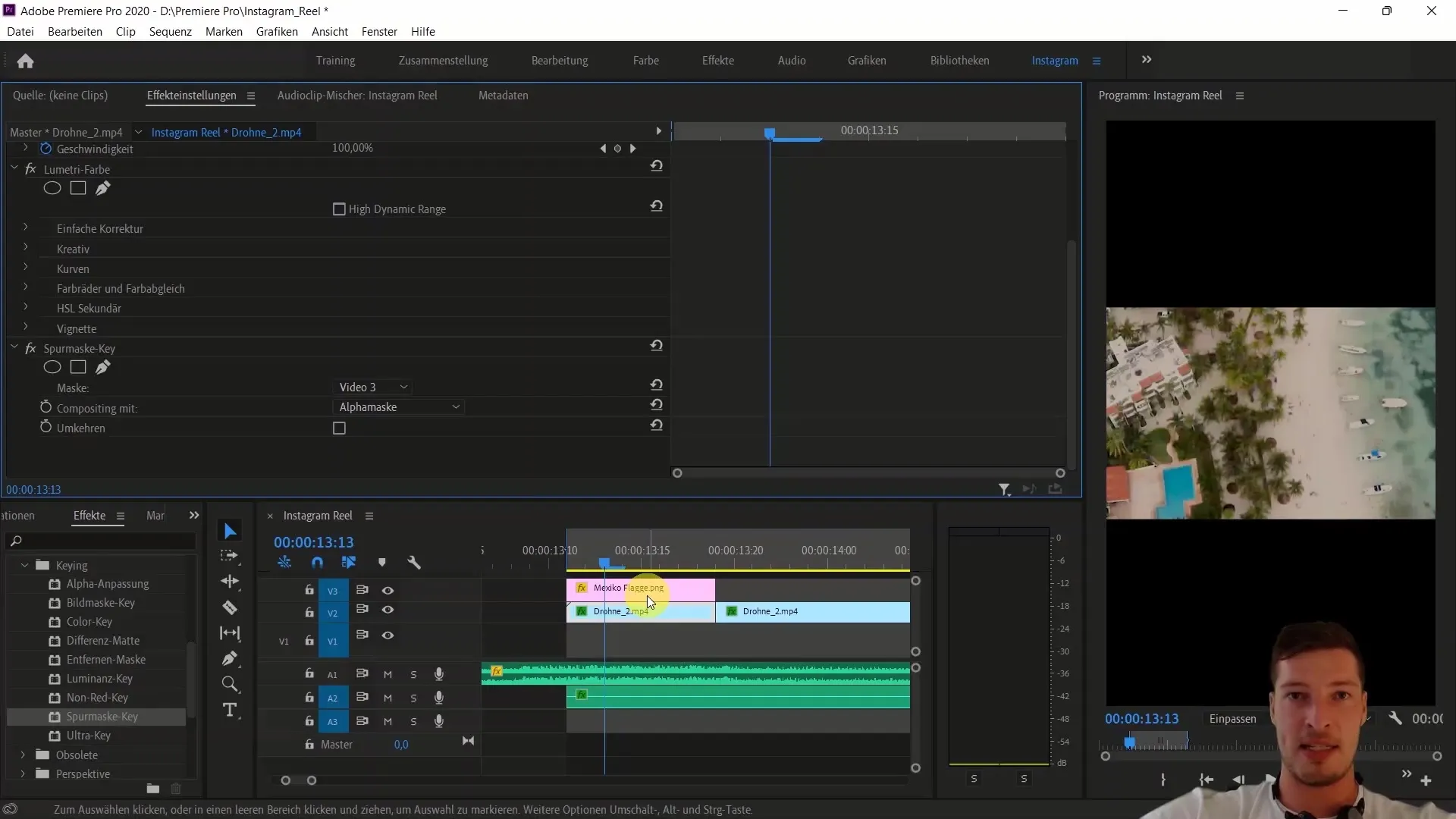
10 Ajuste e afinação
Se a bandeira já não estiver visível, adicione uma nova faixa de vídeo e coloque novamente a bandeira sobre o clip. Mais uma vez, defina a opacidade para 70%. Isto dar-lhe-á o mesmo efeito que antes, mas com mais flexibilidade.
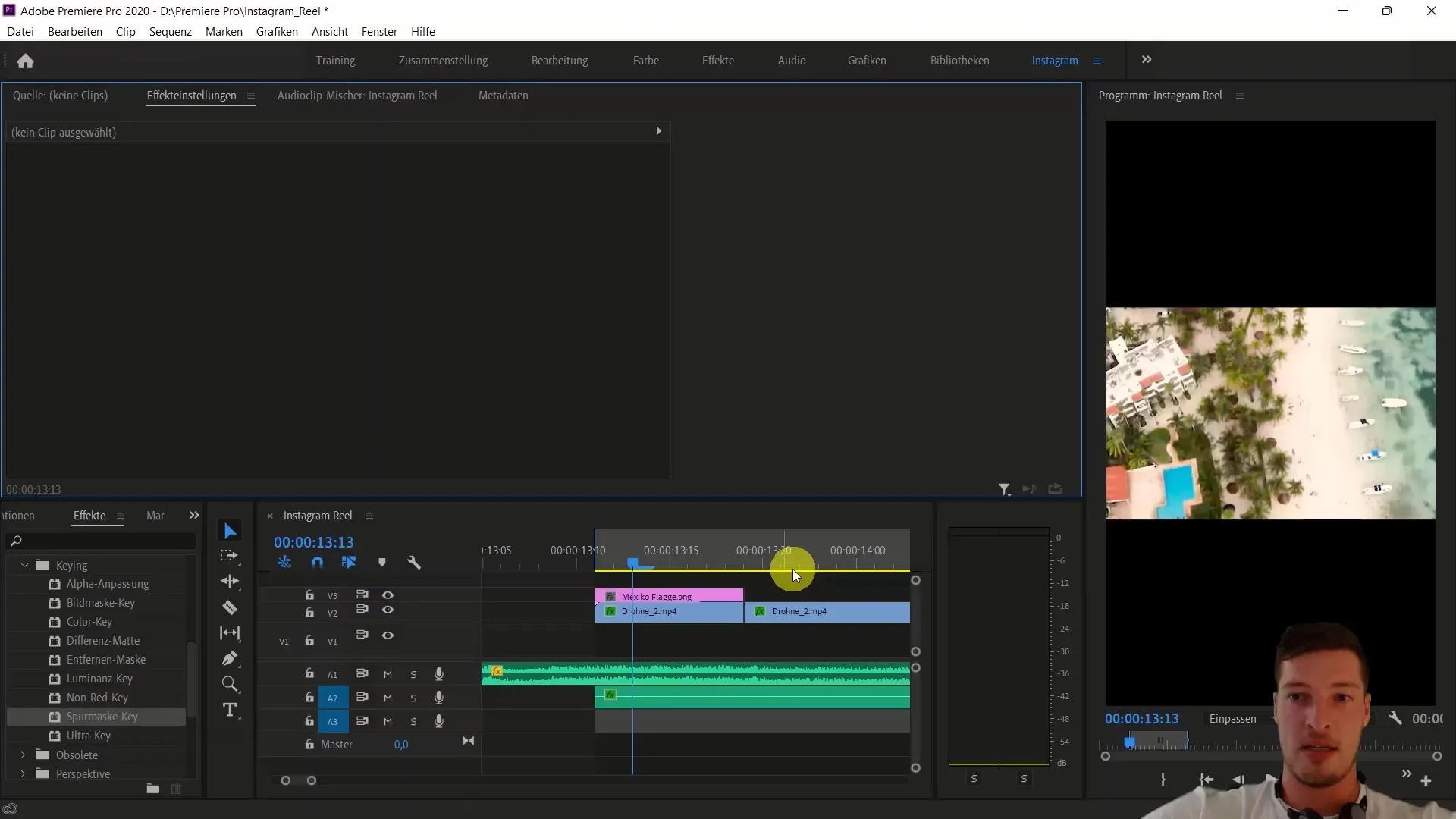
11. Outras aplicações do Track Matte
Utilize o mate de faixa para outros efeitos criativos, como transições ou sobreposições de texto. Também pode utilizar esta técnica para fazer com que o texto apareça dinamicamente na imagem.
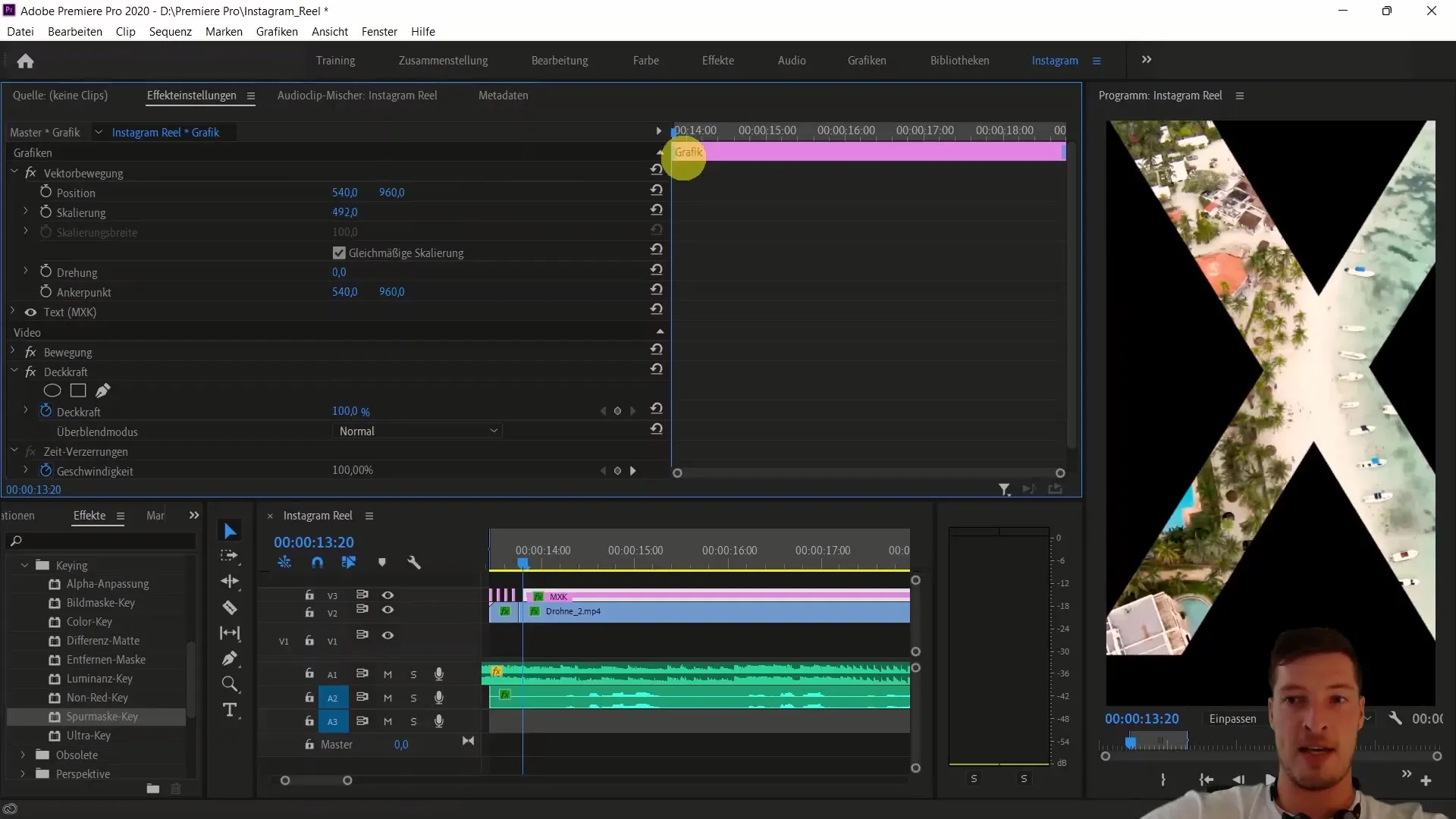
12. Verificar a sequência
Verifique o seu trabalho acabado reproduzindo as faixas de vídeo e áudio em conjunto. Certifica-te de que tudo se encaixa bem no ritmo e no contexto da música.
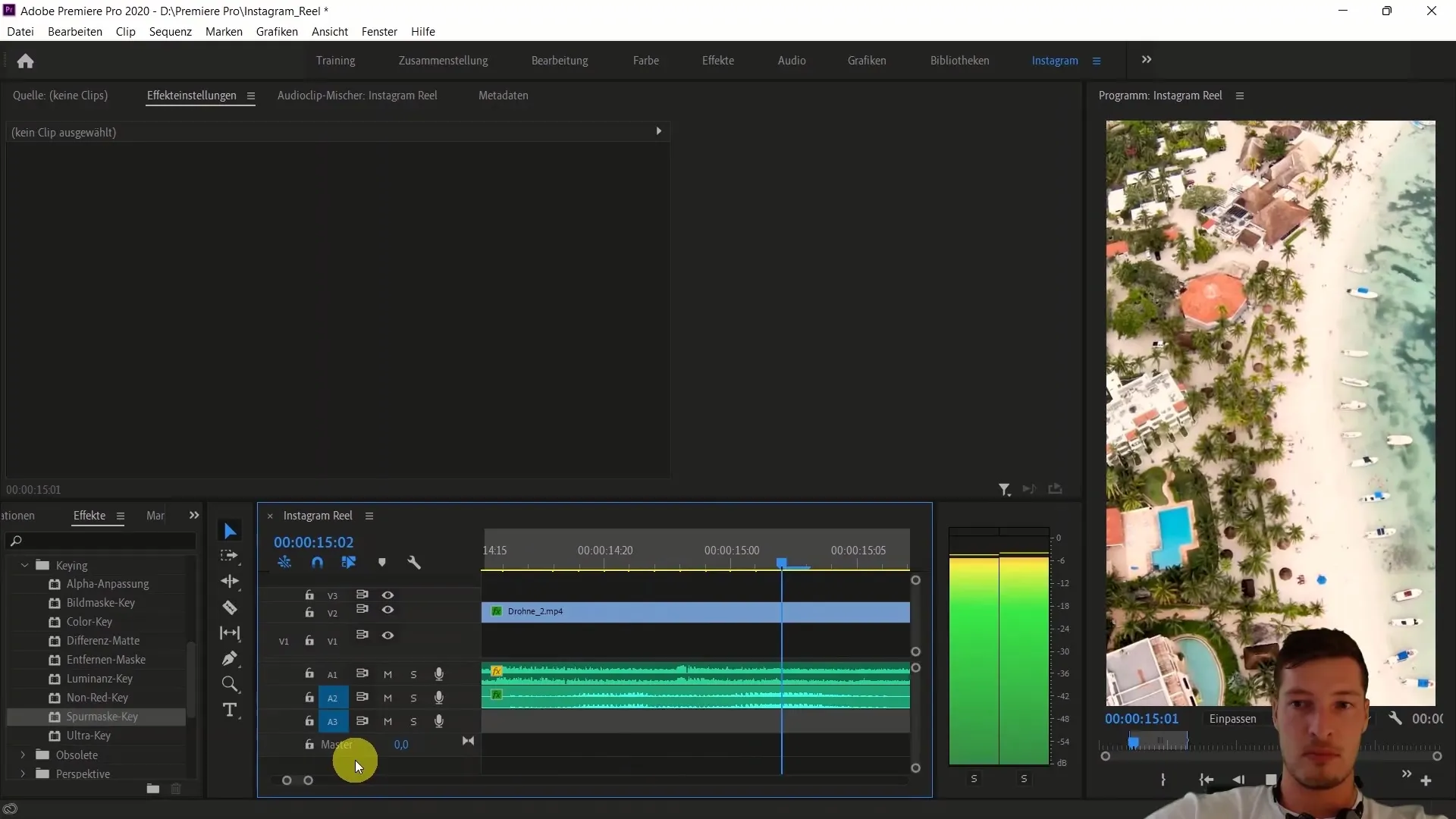
Resumo
Neste tutorial, aprendeste a adicionar uma bandeira mexicana à tua sequência de vídeo e a trabalhar com máscaras e com o efeito mate de faixa. Estas técnicas são cruciais para elevar os seus vídeos a um nível profissional e torná-los visualmente apelativos.
Perguntas mais frequentes
O que são máscaras no Adobe Premiere Pro?As máscaras são sobreposições gráficas que ajudam a tornar certas áreas de um clipe visíveis ou invisíveis.
Como funcionam os efeitos Faixa fosca?Os efeitos Faixa fosca utilizam uma camada de vídeo como uma máscara para controlar a área de visualização de um clip subjacente.
Posso animar as máscaras? Sim, pode animar as máscaras alterando a sua posição, tamanho ou opacidade ao longo do tempo.


